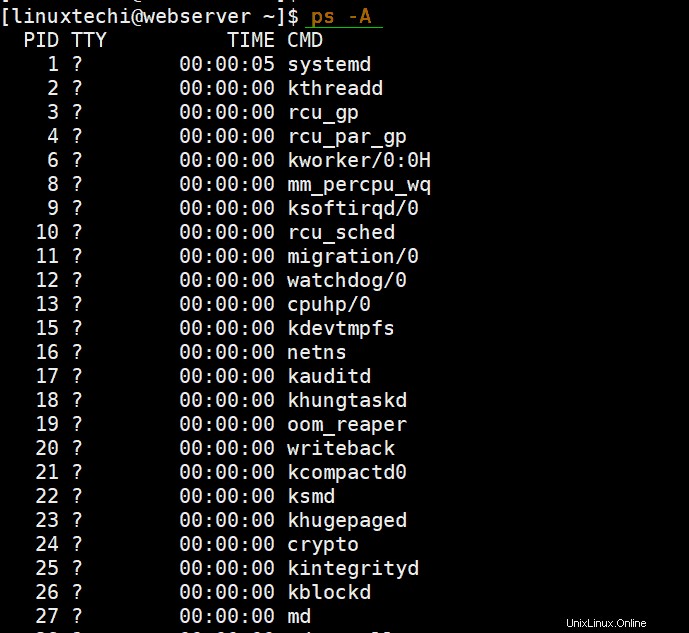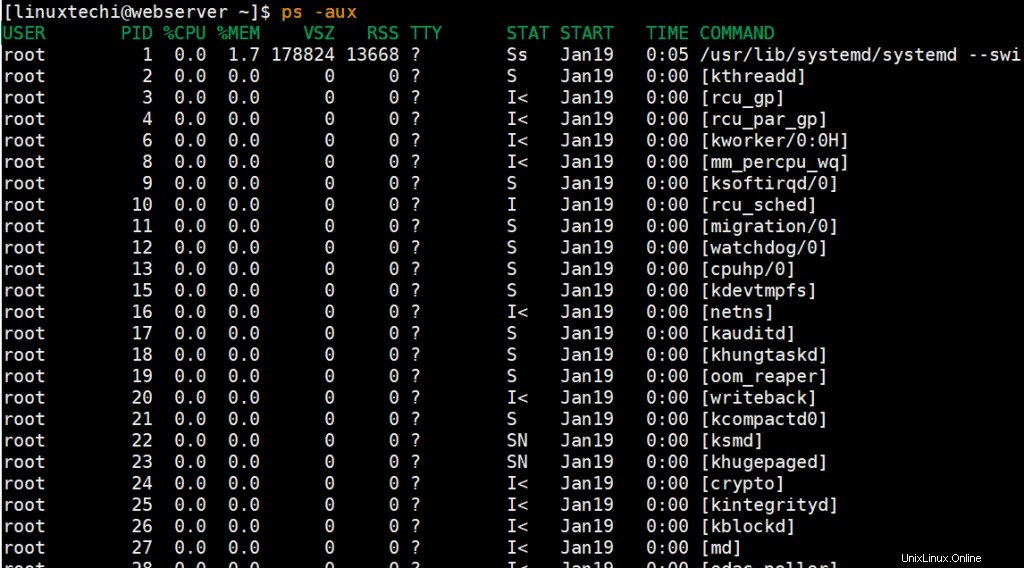Memantau sistem Linux adalah salah satu tugas paling penting yang harus dilakukan oleh setiap pengguna Linux atau administrator sistem sepanjang waktu untuk memastikan sistem berjalan dengan lancar dan menghindari kemacetan. Linux dikirimkan dengan beberapa alat bawaan yang dapat membantu Anda memantau sistem Anda. Salah satunya adalah ps (status proses ) perintah yang secara khusus memantau proses yang berjalan dan di antara metrik lain yang terkait dengan proses seperti persentase CPU dan memori pemanfaatan. Perintah ps membaca sistem file /proc yang berbasis RAM atau sistem file virtual.
Dalam panduan ini, kami menyelam lebih dalam dan memberi tahu Anda 20 perintah ps yang paling umum digunakan.
1) Proses Pencatatan di Shell
Bentuk paling sederhana dari perintah ps di linux, mencantumkan proses yang berjalan di shell saat ini. Hal ini dapat diilustrasikan di bawah ini.
[[email protected] ~]$ ps PID TTY TIME CMD 1437 pts/0 00:00:00 bash 1465 pts/0 00:00:00 ps[[email protected] ~]$
Mari kita definisikan beberapa istilah:
- PID:Ini adalah ID Proses.
- TTY:Ini mengacu pada terminal yang memulai dan mengendalikan proses.
- TIME:Ini adalah waktu / waktu kumulatif dari sebuah proses yang telah berjalan.
- CMD:Nama perintah yang memulai proses.
2) Daftar proses yang terkait dengan terminal
Ini seperti daftar proses di shell. Untuk membuat daftar proses yang terkait dengan terminal yang sedang Anda jalankan, jalankan perintah:
[[email protected] ~]$ ps -T PID SPID TTY TIME CMD 1437 1437 pts/0 00:00:00 bash13357 13357 pts/0 00:00:00 ps[[email protected] ~]$3) Menampilkan semua proses yang berjalan di sistem Anda
Untuk mendapatkan gambaran umum tentang semua proses yang berjalan di sistem Linux Anda, gunakan -A flag seperti yang ditunjukkan:
[[email protected] ~]$ ps -A
Atau, Anda juga dapat menggunakan –bendera e seperti yang ditunjukkan. Anda masih akan mendapatkan hasil yang serupa.
[[email protected] ~]$ ps -e4) Menampilkan output dalam format BSD
Untuk membuat daftar proses dalam format BSD, jalankan perintah
$ ps -auxMari kita uraikan perintahnya:
Bendera -a menginstruksikan ps untuk menampilkan semua proses dari semua pengguna. Namun, ini tidak termasuk proses yang terkait dengan terminal tertentu.
Bendera -u menyiratkan format berorientasi pengguna. Ini memberikan informasi yang lebih rinci terkait dengan proses yang sedang berjalan.
Bendera x mencantumkan proses yang biasanya dimulai saat boot sistem serta proses latar belakang.
Dimana:
- USER – Ini menentukan pengguna yang menjalankan proses
- PID – Ini adalah ID Proses dari proses
- %CPU – Ini dia persentase penggunaan CPU dari setiap proses
- %MEM – Ini adalah % dari memori fisik yang digunakan oleh proses
- VSZ – Ini adalah ukuran memori virtual setiap proses dalam kilobyte
- RSS – Ini adalah ukuran/jumlah memori fisik yang digunakan oleh suatu proses
- STAT – Ini menunjuk ke kode status proses, misalnya S (tidur), Z (zombie) dan R (Berjalan)
- MULAI – Ini adalah saat proses mulai berjalan
5) Menampilkan output dalam format UNIX
Jika Anda ingin menampilkan output dalam format UNIX , maka jalankan perintah ps dengan kombinasi -ef bendera
[[email protected] ~]$ ps -ef
Bendera -e memberitahu perintah ps untuk mendaftar semua proses
Bendera -f (format lengkap) menginstruksikan perintah ps untuk mencantumkan informasi rinci tentang proses.
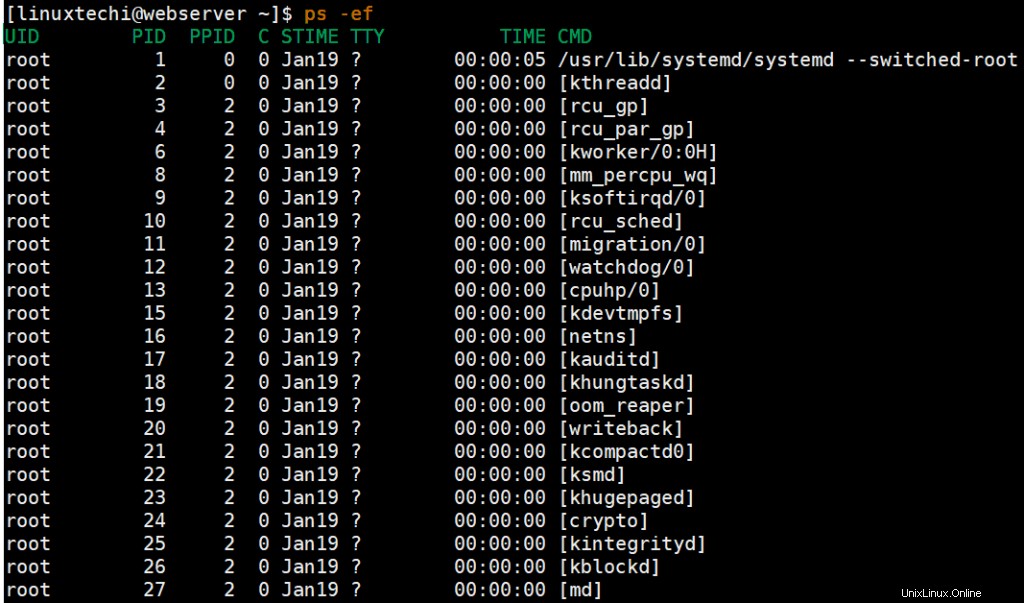
Mari kita definisikan beberapa istilah baru dari tangkapan layar:
- PPID:Ini mengacu pada ID Proses Induk
- C:Ini mengacu pada %CPU atau persentase penggunaan CPU dari suatu proses.
- STIME:Ini menunjukkan waktu perintah dimulai. Sama seperti MULAI
6) Menampilkan output dalam format yang ditentukan pengguna
Dalam output format yang ditentukan pengguna, Anda memiliki kekuatan untuk memutuskan kolom mana yang akan ditampilkan. Bendera -o menentukan kolom mana yang akan ditampilkan saat menjalankan perintah ps. Pada contoh di bawah, hanya PID dan MULAI kolom ditampilkan. Pastikan untuk mencatat bahwa opsi kolom dilewatkan dalam huruf kecil pada perintah ps.
[[email protected] ~]$ ps -efo pid,start PID MULAI 1437 21:55:2813632 01:41:16[[email protected] ~]$
7) Menampilkan proses pengguna yang sedang berjalan
Terkadang, Anda mungkin ingin mengetahui proses yang terkait dengan pengguna tertentu, jadi untuk mencapainya, gunakan -u flag seperti yang ditunjukkan”
$ ps -u pengguna
ATAU
$ ps -u uid
Misalnya, untuk melihat proses yang terkait dengan pengguna 'Linuxtechi' jalankan perintah:
$ ps -u linuxtechi
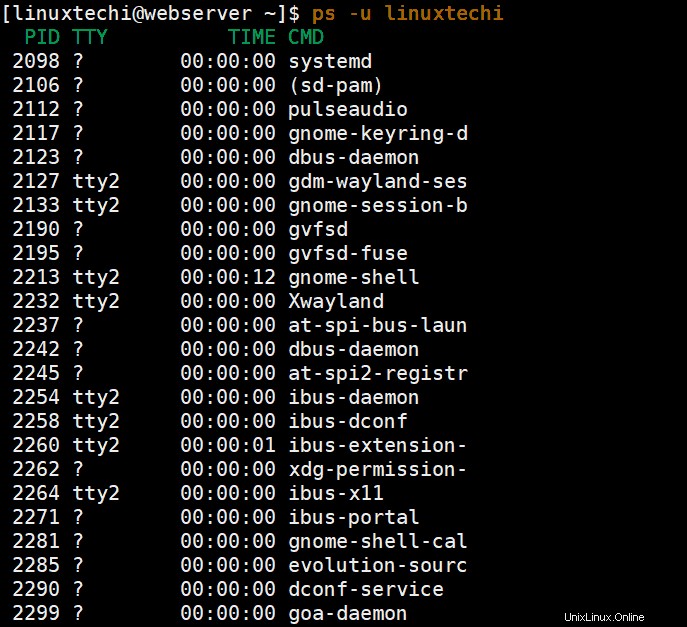
Atau, Anda dapat menggunakan uid pengguna (User ID). Anda bisa mendapatkan id pengguna dengan menjalankan perintah:
$id pengguna
[[email protected] ~]$ id linuxtechiuid=1000(linuxtechi) gid=1000(linuxtechi) groups=1000(linuxtechi),10(wheel)[[email protected] ~]$
Dari output di atas, kita dapat melihat dengan jelas bahwa uid untuk pengguna 'linuxtechi' adalah 1000. Anda kemudian dapat menggunakan perintah ps dan uid untuk menemukan proses yang terkait dengan pengguna.
$ ps -u 1000
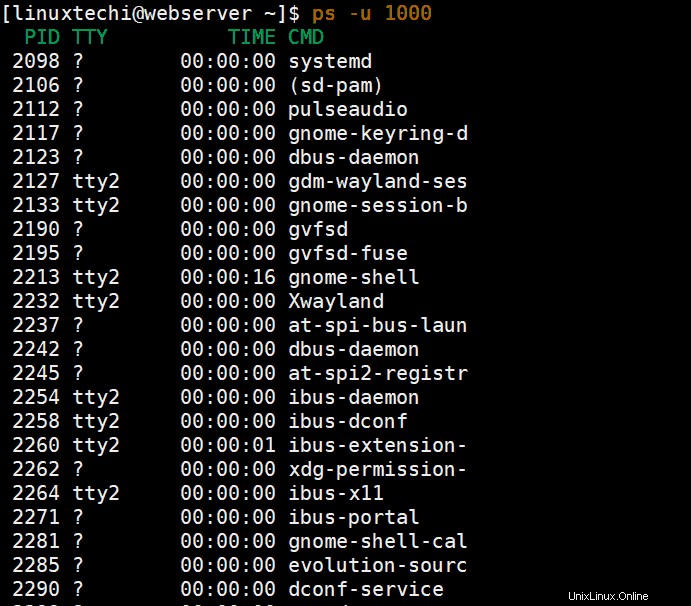
Untuk pengguna root, jalankan perintah
$ ps -u root
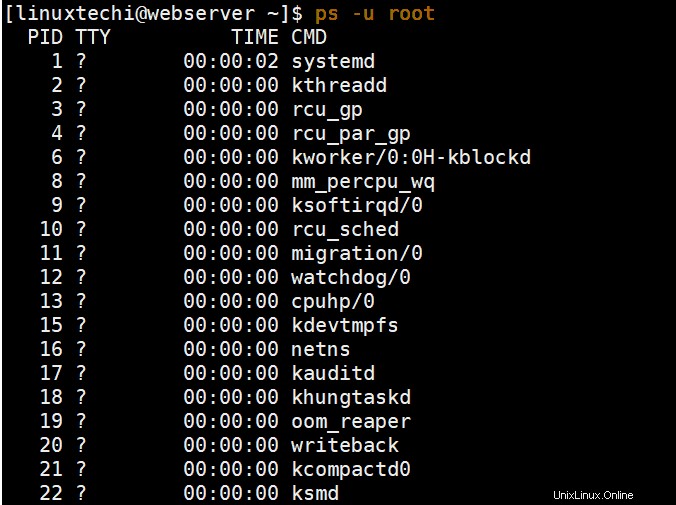
Demikian pula, Anda dapat memeriksa menggunakan uid pengguna root yang nilainya 0
$ ps -u 0
8) Menampilkan proses grup
Daftar proses grup mirip dengan daftar proses pengguna. Anda dapat membuat daftar proses grup menggunakan perintah ps dengan meneruskan nama grup dengan menentukan ID grup.
Misalnya, untuk menampilkan proses yang terkait dengan grup 'apache' jalankan perintah:
$ ps -fG
$ ps -fG apache
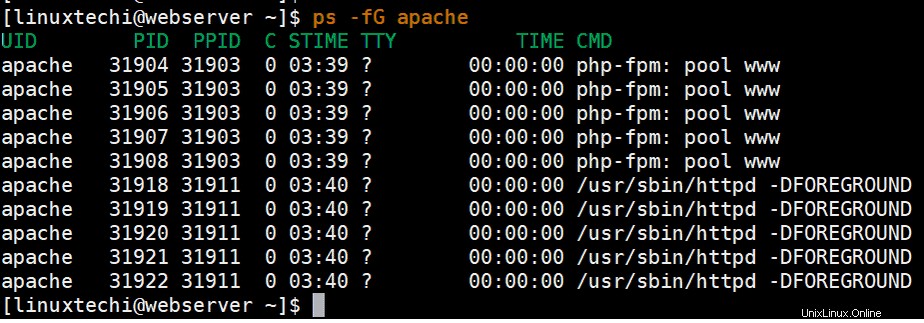
Atau, Anda dapat meneruskan ID grup (gid) alih-alih nama grup. Anda dapat memperoleh GID dari file /etc/group.
Misalnya, dalam hal ini, ID grup untuk Apache adalah 48. Jadi, alih-alih menentukan nama grup ‘apache ' cukup tentukan nomor GID. 48.
$ ps -fG 48
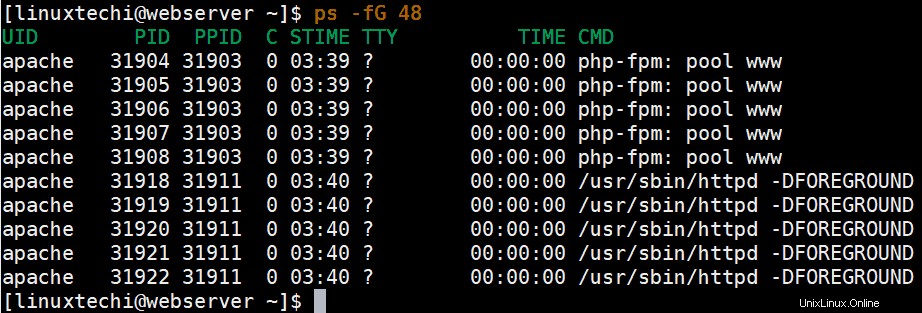
9) Menampilkan proses menggunakan PID dan PPID
Proses Linux juga dapat ditampilkan menggunakan PID (ID Proses ) dan PPID (ID proses induk) . PPID mengacu pada PID induk dari suatu proses.
Untuk membuat daftar proses berdasarkan PID, jalankan
$ ps -fp PID
Misalnya, untuk membuat daftar proses yang terkait dengan PID 1286, jalankan perintah:
[[email protected] ~]$ ps -fp 1286UID PID PPID C STIME TTY TIME CMDpostfix 1286 1285 0 03:49 ? 00:00:00 pickup -l -t unix -u[[email protected] ~]$
Untuk membuat daftar proses berdasarkan PPID, jalankan
$ ps -f –ppid
Misalnya, untuk membuat daftar proses yang dimiliki oleh PPID 31903, jalankan
$ ps -f --ppid 31903
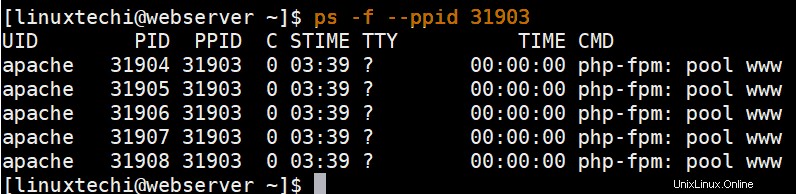
10) Mencari PID menggunakan nama proses
Untuk sebagian besar waktu kita biasanya tidak tahu PID dari nama proses. Untuk melakukannya, gunakan -C bendera seperti yang ditunjukkan
$ ps -C
[[email protected] ~]$ ps -C firefox PID TTY TIME CMD 1446 tty2 00:00:04 firefox[[email protected] ~]$
11) Menampilkan proses menggunakan TTY
Jika Anda ingin memfilter proses berdasarkan nilai tty, gunakan -t flag . Misalnya untuk menampilkan proses yang dilampirkan ke tty1, jalankan perintah ps seperti yang ditunjukkan:
$ ps -ft tty1
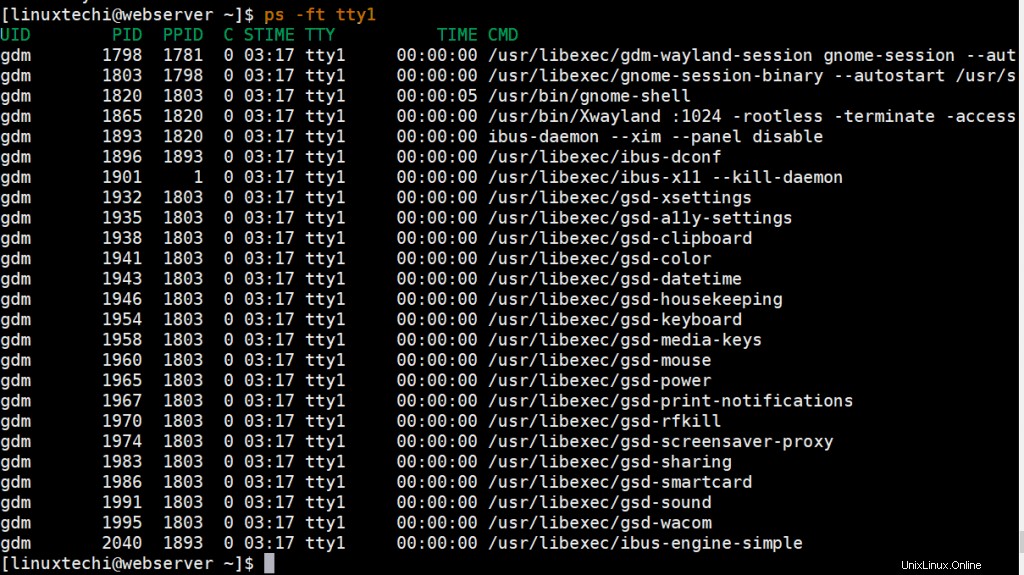
12) Mencetak Pohon Proses
Sebuah pohon proses menunjukkan bagaimana proses dihubungkan dalam sistem Linux. Proses tanpa parent link ke sistem melalui init atau systemd. Pencetakan mengharuskan Anda menggunakan format berikut:
$ ps -e --forest
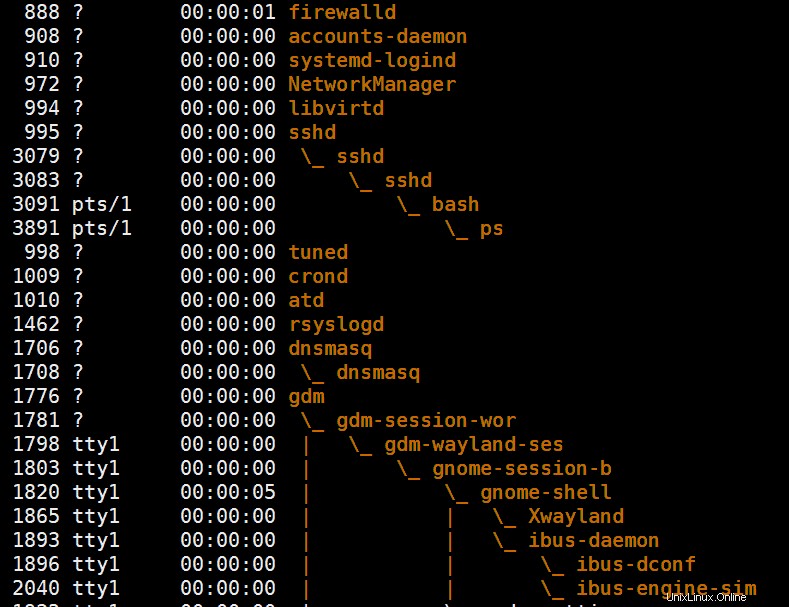
13) Filter proses sesuai dengan proses thread
Untuk memfilter proses menggunakan utas proses, gunakan tanda -L seperti yang ditunjukkan,
$ ps -L 1446
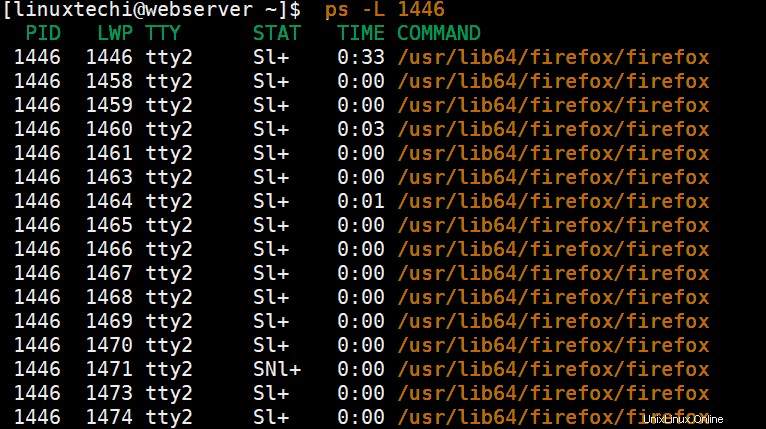
14) Pemantauan Proses Waktu Nyata
Anda dapat menggunakan utilitas arloji untuk memantau informasi statis tentang suatu proses. Output diputar setiap detik seperti yang ditunjukkan di bawah ini
$ watch -n 1 'ps -eo pid,ppid,cmd,%mem,%cpu --sort=-%cpu | kepala'
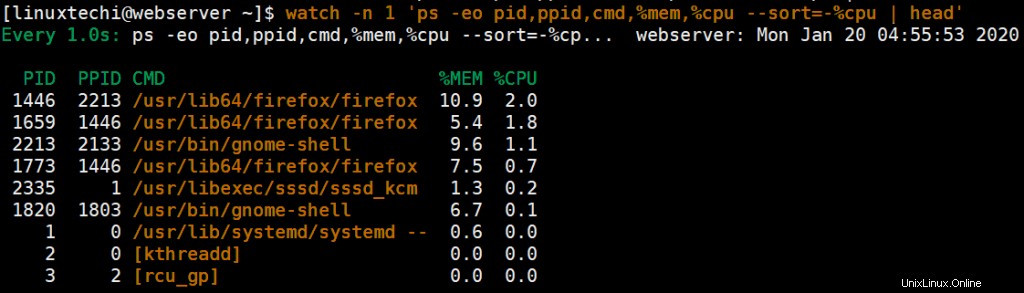
Perintah mencetak kolom pid,ppid,cmd,%mem dan %cpu dan memantau statistik setiap detik sambil menyortir %penggunaan CPU dalam urutan menurun.
15) Memecahkan Masalah Performa Mesin Linux
Saat sistem Anda lambat atau kelebihan beban, Anda dapat Mengidentifikasi proses yang berjalan paling atas berdasarkan penggunaan CPU dan memori tertinggi
Jalankan perintah ps berikut untuk membuat daftar proses teratas yang menghabiskan memori tinggi,
$ ps -eo pid,ppid,cmd,%mem,%cpu --sort=-%mem | kepala
Jalankan perintah ps berikut untuk membuat daftar proses teratas yang menggunakan cpu tinggi,
$ ps -eo pid,ppid,cmd,%mem,%cpu --sort=-%cpu | kepala
Contoh output dari perintah ps di atas pada sistem saya di bawah ini,
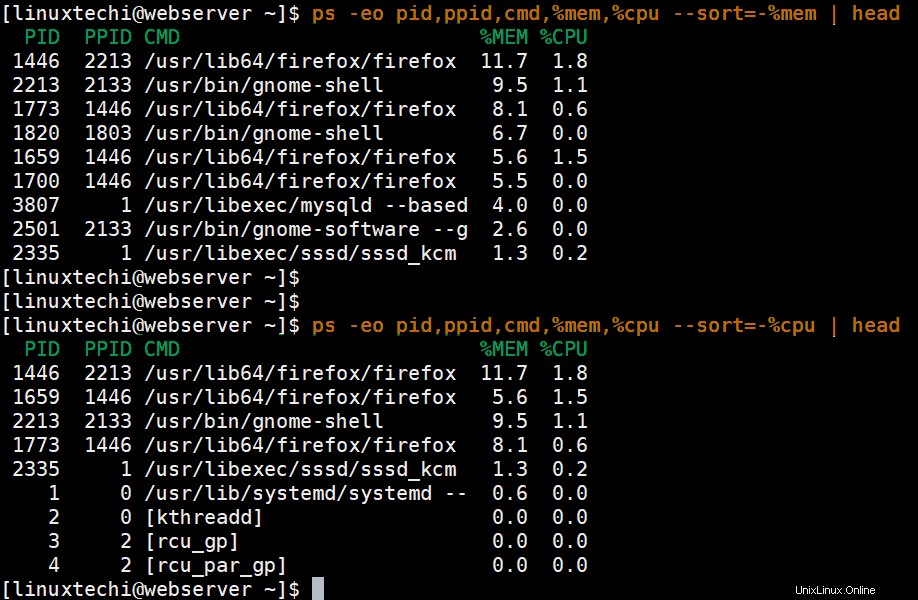
16) Membunuh proses yang tidak responsif
Perintah ps dapat memungkinkan Anda untuk mematikan aplikasi yang tidak responsif atau proses apa pun yang memonopoli CPU dan RAM. Untuk melakukan ini, Anda perlu menemukan PID aplikasi tertentu menggunakan perintah:
$ ps -A | grep -i stres
Setelah Anda menemukan PID dari proses tersebut, Anda dapat menghentikannya menggunakan perintah kill, contoh ditunjukkan di bawah ini,
$ kill -9 2583 2584
17) Buat daftar semua PID dari semua instance proses
Anda dapat membuat daftar semua PID yang terkait dengan suatu proses dengan menggunakan sintaks:
$ ps -C
Misalnya untuk mengetahui PID yang terkait dengan server web httpd, jalankan:
$ ps -C httpd -o pid=
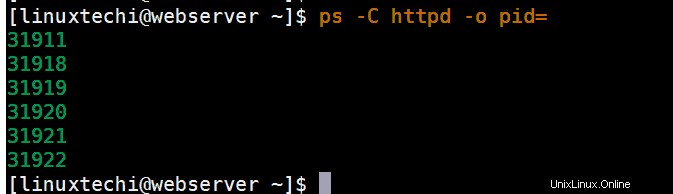
18) Menampilkan durasi proses yang telah berjalan
Untuk menunjukkan berapa lama proses telah berjalan, jalankan perintah:
$ ps -eo comm,etime,user
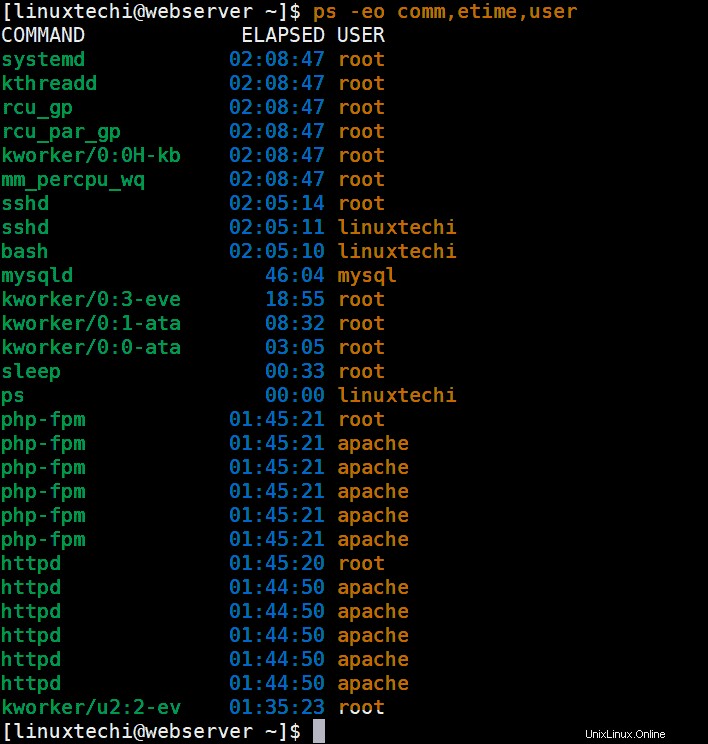
Gunakan perintah ps di bawah ini untuk mengetahui berapa lama proses tertentu telah berjalan,
$ ps -o waktu -p
Misalkan kita ingin tahu tentang proses mysql
[[email protected] ~]$ ps -C mysqld -o pid= 3807[[email protected] ~]$[[email protected] ~]$ ps -o etime -p 3807 ELAPSED 01:13:56[ [dilindungi email] ~]$
19) Buat daftar proses turunan dari suatu proses
Untuk mencetak atau membuat daftar proses anak dari suatu proses, gunakan -C flag dalam sintaks di bawah ini:
$ ps -C
Misalnya, untuk membuat daftar proses anak yang terkait dengan proses httpd, jalankan
[[email protected] ~]$ ps -C httpd PID TTY WAKTU CMD31911 ? 00:00:00 httpd31918 ? 00:00:00 httpd31919 ? 00:00:00 httpd31920 ? 00:00:01 httpd31921 ? 00:00:01 httpd31922 ? 00:00:01 httpd[[email protected] ~]$
20) Memfilter keluaran perintah ps menggunakan grep
Untuk mendapatkan hasil spesifik dalam perintah ps , Anda dapat menyalurkan output ke alat utilitas grep dan memberikan kriteria pencarian.
Misalnya, untuk mencari atau mempersempit ke proses php, jalankan perintah:
$ ps -ef | grep php

Kami telah membuat daftar 20 perintah ps teratas yang biasanya digunakan untuk mendaftar dan memantau proses yang berjalan di sistem Linux Anda. Perintah-perintah ini akan bekerja di semua distribusi Linux dan tentu saja akan memberi Anda gambaran umum tentang proses yang berjalan di sistem Anda dan membantu Anda menentukan mana yang membebani sumber daya CPU dan RAM Anda. Apakah Anda menemukan panduan ini berwawasan luas? Jangan ragu untuk menyukai dan membagikannya ke seluruh platform media sosial Anda. Umpan balik Anda sangat kami harapkan.
Baca Juga :25 Contoh Perintah Teratas untuk Memantau Kinerja Server Linux